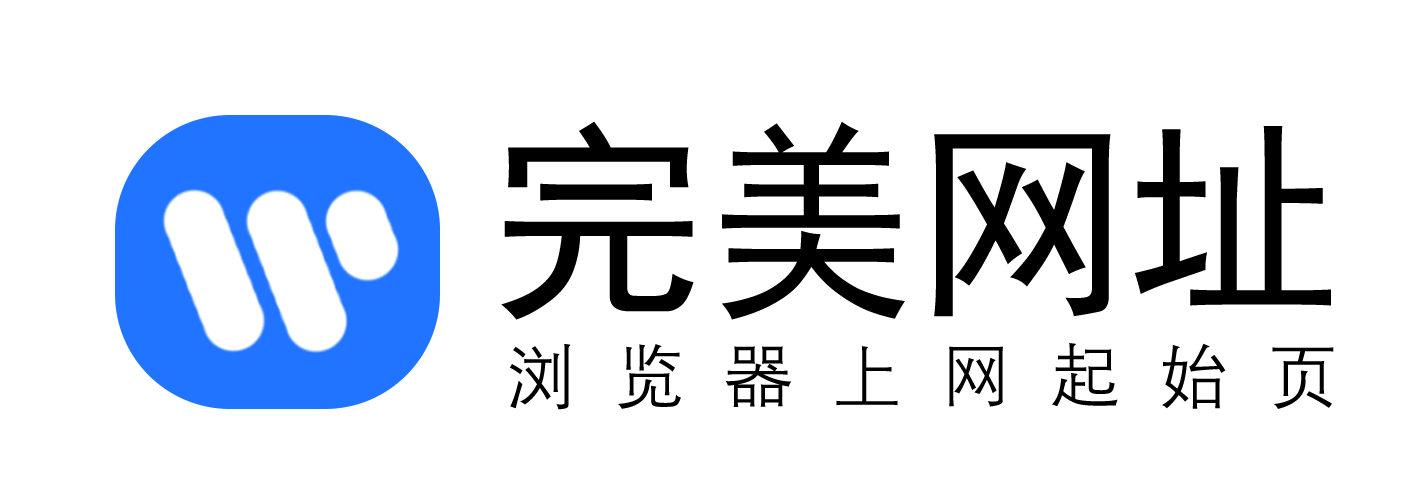Mac电脑的Sketch软件闪退的原因,估计是intel版本的Sketch软件,不支持M1芯片版本的Mac电脑。
这种情况,可以通过设置resetta打开方式,来解决。
首先,在应用程序,找到Sketch,点击右键,点击显示简介。
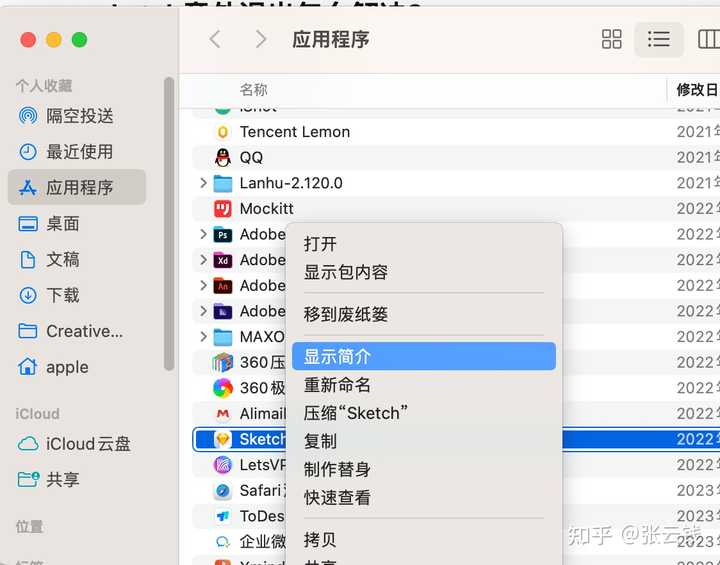
接着,点击勾选使用Rosetta打开,这样再Sketch打开之后,就可以支持M1芯片的Mac电脑了。
勾选使用Rosetta打开Sketch软件可以在新款Mac电脑上模拟旧版Mac电脑的处理器架构,从而兼容一些旧版的软件。如果您的Sketch软件是旧版的,使用Rosetta打开可以让它在新款Mac电脑上正常运行。
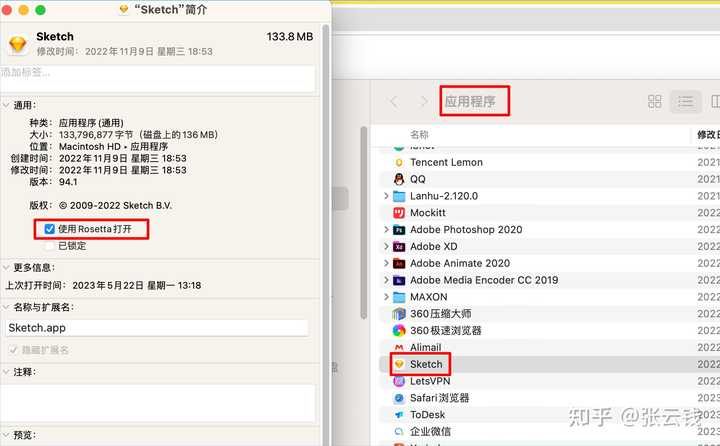
原理:
使用Rosetta打开Sketch软件会产生以下主要效果:
1. 兼容性。可以让不原生支持Apple Silicon的Sketch版本在M1 Mac上运行,在Sketch发布M1原生版本之前,这可以避免Sketch软件的不可用,保证工作的连续性。
2. 性能下降。使用Rosetta仍会消耗一定的系统资源进行二进制翻译,所以Sketch的性能会有所下降,包括打开速度变慢、工具和画板响应变慢、复杂预览和渲染速度变慢等。性能下降程度一般在20-40%之间。
3. 第三方插件受限。许多Sketch的第三方插件还未发布Apple Silicon版本,使用Rosetta打开Sketch会导致这些插件无法正常工作,带来一定的工作流受限。
4. 崩溃和稳定性。Rosetta执行的二进制翻译会增加意外错误和崩溃的可能,虽然大部分工作可以正常完成,但偶尔也会出现Sketch意外退出等情况,相比原生版本稍差。
5. 部分Sketch功能不可用。Sketch某些高级功能会依赖于Sketch软件及相关框架的原生优化,使用Rosetta打开后这些功能无法正常调用,会变得不可用。
所以,总体来说,选中Rosetta打开Sketch可以暂时解决Sketch软件在M1 Mac上的不兼容问题,但会面临比较明显的性能和功能下降,以及工作流和稳定性的一定影响。
这只适用于过渡期使用,长期来讲,仍建议您尽快切换到Sketch的Apple Silicon原生版本,以获得最佳的用户体验。
如果您在Rosetta下使用Sketch遇到任何问题,或需要进一步改善性能和功能,欢迎随时提出。
可以私信我,我会提供一些建议和解决方案,以帮助您尽量减少Rosetta环境下的影响和限制。
文章由:知乎作者:张云钱编写
重要:如软件存在付费、会员、充值等,均属软件开发者或所属公司行为,与本站无关,网友需自行判断


 810219247
810219247